Ввиду того, что многие модели Смартфонов Xiaomi оснащаются солидным объемом внутренней памяти, необходимость подобного переноса возникает редко. Однако если вы приобрели модель смартфона с небольшим объемом ПЗУ или установили множество программ, то свободного пространства может практически не остаться.
Зачем нужен перенос приложений на карту в Xiaomi?
В пользу совершения этой операции говорят такие доводы, как:
- Гарантия сохранности данных в случае возникновения неисправностей с гаджетом. Даже если у вас не будет доступа к его ПЗУ, вы все равно сможете воспользоваться нужной информацией;
- Простота создания резервной копии, если возникли сбои в работе операционной системы. При бэкапе происходит возвращение к заводским настройкам, удаляются пароли ко всем аккаунтам, а вот все, что хранится на карточке памяти, сохраняется;
- Освобождение полезного пространства, особенно если вы активно играете в «тяжелые игры».
Как переместить приложение на Xiaomi через настройки?
Определенным минусом прошивки MIUI является невозможность осуществить системный перенос, поэтому можно воспользоваться настройками.
Как Перенести Файлы с Телефона на USB Флешку | Переносим Музыку и Фото
Заходим в «Настройки», выбираем «Приложения».
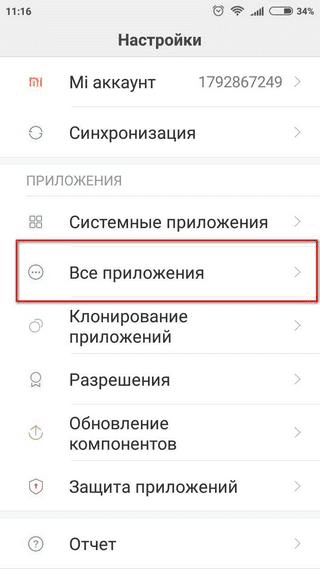
При нажатии на требуемую программу открывается новое окно с доступными функциями. В ряде версий можно увидеть иконку «Перенести на SD», остается только кликнуть на нее. Если же такой возможности нет, то придется пробовать другие способы.
Как переместить приложения на карту через программу Link2SD?
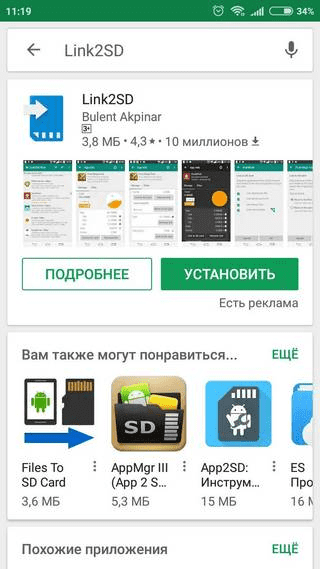
Для скачивания программы нужно зайти в Google Play, после чего установить ее на телефон. Обратите внимание, что наличие рут-прав будет обязательным условием для правильного функционирования Link2SD.
Снова заходим в «Настройки», выбираем нужный вариант для переноса приложений Сяоми, чуть пролистываем вниз и кликаем по «Перенести на SD-карту». Если вы скачиваете бесплатную версию, то будьте готовы к появлению довольно большого количества рекламы.
Во время работы с Link2SD могут возникнуть такие проблемы:
- Не создается скрипт монтирование, вследствие чего процесс доходит только до середины и останавливается. Причиной могут быть неспособность вашей модели телефона Ксиаоми поддерживать данный тип файлов. Также причиной может быть отсутствие поддержки файловой системой Ext, поэтому следует отформатировать оба раздела под FAT32. Еще одной причиной может быть наличие запрета по переносу приложений Xiaomi на карту. В таком случае следует произвести сортировку программ по запросу «Поддержка App2SD»;
- Отсутствие у Link2sd рут-прав. Вам требуется правильно поставить права суперпользователя на девайс или же просто перезагрузить гаджет для устранения сбоев в самой программе.
Как перенести приложения на карту Xiaomi через Clean Master?
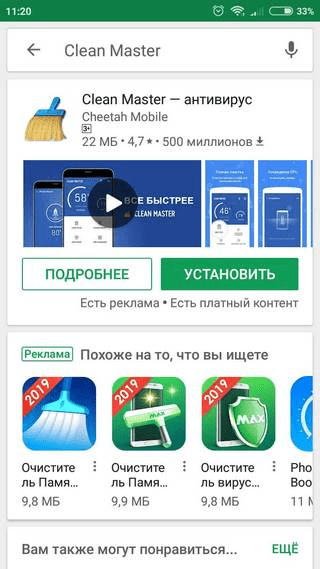
Снова воспользуйтесь магазином Google Play и скачайте Clean Master, который затем и установите на смартфон. Хочется сразу отметить, что такой вариант срабатывает не на всех моделях устройств.
После установки открываем главное окно Clean Master, кликаем по «Менеджеру приложений», ставим метки на те утилиты, которые следует переместить. Остается только нажать на соответствующую кнопочку голубого цвета.
Как перекинуть приложения на карту памяти через Folder Mount?
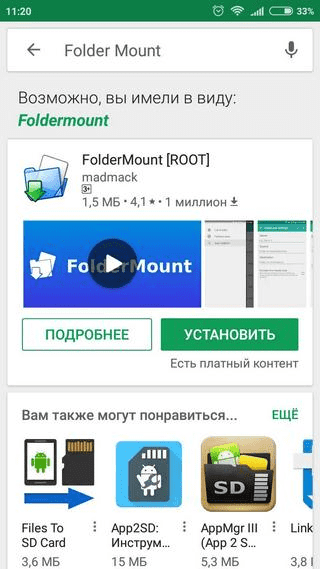
Очень часто справляется с поставленными перед ним задачами, однако придется позаботиться о root-правах, а также потратить немного времени, так как надо выполнить несколько последовательных действий.
Этапы:
- Скачиваем Folder Mount, производим установку;
- В основном окне находим «Список пар отсутствует»;
- Делаем свайп влево, благодаря чему попадаем в боковое меню. Из представленного списка выбираем «Анализатор приложений»;
- Смотрим, чтобы одно из двух окон «data» и «obb» находились в активном состоянии;
- Нажимаем на «Создать пару» и даем согласие на ее создание;
- В «Параметрах папки» проверяем данные о текущем местонахождении файла и его будущем расположении. Если все правильно, кликаем по галочке, которая находится вверху дисплея;
- По завершению перемещения в основном окошке Folder Mount обязательным является включение ползунка между программой и перенесенным файлом на карточке памяти.
Инструкция для AppMgr III (App 2 SD)
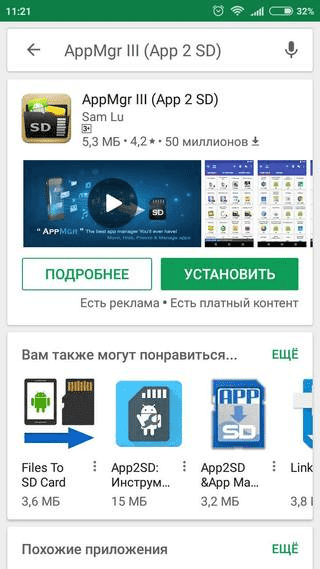
Одно из самых простых решений, ведь не требуются рут-права и достаточно выполнить такие действия, как:
- Скачивание и инсталляция AppMgr III (App 2 SD) из Гугл Плей;
- Выбор из списка файлов для перемещения путем свайпа вправо для открытия левого бокового окна;
- Клик по иконке «Переместить» и подтверждение «Ок».
На этом перенос приложений Xiaomi завершен.
Источник: xiacom.ru
Как перенести приложения на SD карту на Андроиде
Появление текстового сообщения на устройстве « Недостаточно места» — обыденное явление при установке нового ПО на портативное устройство. Если на устройстве предусмотрен слот для карты памяти, то решение проблемы очевидно.
MicroSD – удобный и бюджетный способ увеличения количества места на телефоне, возможность перенести приложения с телефона на носитель.
Способы переноса приложений
При переносе приложений на флеш-накопитель необходима карта памяти с высокими скоростными показателями обмена данных. Лучше всего, если носитель будет относиться к классу 10. В противном случае, запуск программ будет происходить в замедленном режиме. Процесс переноса не даст желаемого результата.
Способов немного. Выбор зависит от прошивки портативного устройства. Остается выяснить, поддерживает ли телефон данную опцию.
- Перемещение штатными инструментами ОС Android. Вариант уместен, если прошивка аппарата поддерживает опцию. В этом случае оптимально применение средств ОС: системе известно, как это сделать лучше.
- Перенос при использовании приложений. Этот вариант уместен тем, у кого прошивка лишена возможности переносить данные приложений, ПО на внешний носитель. Сторонним утилитам это под силу.
Имеется 2 способа переноса. Стоит остановиться на них подробно, так как процесс сложный и нуждается в предварительной подготовке.
Какие приложения можно перенести
Перенос некоторых приложений невозможен. Будильники, виджеты, живые обои, системное ПО не подлежат переносу. Если даже предприняты попытки, то после переноса они работать не будут. Есть смысл делать перенос стороннего софта.
Используем штатные инструменты Android
Первый и рациональный способ. Мобильной ОС известно как правильно выполнить процесс переноса данных на флеш-накопитель и сохранить их работоспособность. Выполняется это просто, нежели при использовании сторонних ресурсов.
Если прошивка поддерживает функцию переноса, то проблем не должно возникнуть. Система выполнит этот процесс в штатном режиме. Пользователю нужно сделать несколько манипуляций.
- Кликнуть по иконке «Настройки», расположенной на рабочем столе портативного устройства.
- Вкладка «Приложения», выбираем требуемую опцию и кликаем по ней.
- В списке нажимаем «Перемещение на карту».
Процесс переноса начинается в автоматическом режиме. После его завершения, система выдаст предупреждение. Ос не перемещает открытые приложения. Так что, сначала ПО закрывается, только после этого начинается перемещение.
Как с памяти телефона переместить на карту памяти фото, видео, приложения и музыку

Всем привет! Как перенести с памяти телефона на карту памяти приложения и другие данные, если в устройстве заканчивается место? Для смартфонов с операционной системой Android существует несколько решений данной задачи. И мы их подробно рассмотрим в статье.
Инструкция переноса
Если в телефон установлена исправная SD-карта, то на нее можно перенести приложения и другие данные. Основное требование к операционной системе – Android (не ниже версии 4.2.2).
Перенос приложений на Андроиде возможен при условии:
- Они устанавливались вами лично.
- Разработчик позаботился о возможности переноса файлов программного обеспечения в другое место.
В остальных случаях переместить приложение штатным способом не выйдет. Но есть другие возможности – идем далее.
Перенос через «Настройки»
На некоторых моделях Самсунг можно перенести приложения на карту памяти в настройках смартфона. Давайте посмотрим – как это делается:
- Перейдите в настройки и выберите раздел «Приложения».

- Через диспетчера выберите то ПО, которое желаете сохранить на СД карте.

- В разделе «Память» жмите «Изменить».

- Поставьте метку напротив «Карта памяти».

- Через «Экспорт Classic» на Samsung завершите перенос.

Перемещение системными средствами
Начиная с Android 6 версии (и выше), разработчиками внедрена полезная функция – SD-карту можно сделать продолжением внутренней памяти. При этом перемещать ПО больше не понадобится вручную. Есть один нюанс – при настройке с СД-карты удалятся все данные.
Для настройки включения опции:
- Зайдите в: «Настройки» – «Хранилище» – «SD-карта».

- Кликните правую верхнюю кнопку и из списка, выберите: «Настройки хранилища» – «Внутренняя память».

- Согласитесь, с форматированием всех данных, кликнув одноименную кнопку.

- После снова откройте меню и выберите «Перенести данные». Ознакомьтесь с информацией и кликайте «Перенести контент».

Утилита «Переместить в SD Card»

Понятный русскоязычный интерфейс программы позволяет:
- Переносить программное обеспечение на SD-карту с внутренней памяти и обратно.
- Сортировать установленные программы по основным критериям: размер, имя, дата установки и т.д.
- Отображать главную информацию выбранных программ: где установлено, размер, имя apk-файла, дата и время.
Переносите данные в меню через одноимённые функции. Программа универсальна, интуитивно понятна, и работает со всеми версиями Android – начиная с версии 2.3 и выше.
Files To SD Card

Легкая и простая в понимании утилита разрешает переносить: папки, файлы и утилиты – между SD-картой и внутренней памятью телефона. Опционально программа:
- Работает с Android 5 и выше.
- В руте устройства не нуждается.
- Разрешает выбирать карту памяти местом сохранения новых файлов (по умолчанию).
- Перемещает данные с помощью функции «Move to».
AppMgr III

Отличается утилита от аналогов функцией массового переноса установленного софта. Помимо переноса «AppMgr III» может массово для выбранных приложений:
- Очистить кэшированные данные.
- Остановить и скрыть неиспользуемое ПО.
- Сообщить сразу, можно ли перенести ПО из списка или нет.
- Сортировать инсталлированный софт по основным критериям.
Перебросить данные можно с помощью кнопок в шапке утилиты. Работает с Android 4 и выше, но может быть несовместима с некоторыми оболочками ОС (Например, Xiaomi).
Link2SD

Утилита «Link2SD» достаточно грубая, поэтому переносит любое приложение без разбора. Но после переноса не факт, что оно продолжит работать правильно. Для нормальной работы утилиты нужен «ROOT».
- Массовый перенос программного обеспечение на SD-карту.
- Массовое удаление и переустановка ПО.
- Массовая очистка кэшированных данных.
- Снятие или установка в приложениях метки «системное».
Основные команды можно найти под кнопкой «Меню».
Перенос данных
Менять месторасположение данных на своем телефоне можно в том случае, если они относятся к персональным, то есть вы их вносили на устройство самостоятельно. Если файлы системные, их переносить нельзя, и без прав суперпользователя у вас к ним не будет доступа.
Файлов
Любая информация в виде документов, музыки и прочих файлов, вручную загруженных в память смартфона или планшета, переносится с помощью файлового менеджера. Для этих целей подойдет родной менеджер «Файлы». Можно использовать альтернативу, в виде «Total Commander» или «ES Проводник».
- Откройте «Файлы» и зайдите в раздел «Внутренняя память».

- Выберите папки или файлы для переноса и жмите «Копировать».

- Затем вернитесь в корневую папку и выберите «Карту памяти».

- Определитесь с директорией и жмите «Вставить».

Таким способом можно перенести, перекинуть или скачать множество персональных данных в телефон.
Фотографий
Чтобы перекачать фото с внутренней памяти на SD рекомендуется перенести всю папку DCIM, чтобы видеозаписи и фотографии без проблем отображались в Галереи. Чтобы новые фото с камеры сохранялись на SD-карте:
- Откройте «Камера» и перейдите в «Настройки».
- Включите опцию «Приоритетного сохранения на карте памяти».

Если папку не переносили, при создании фото она сама появится на СД карте.
Источник: wifigid.ru